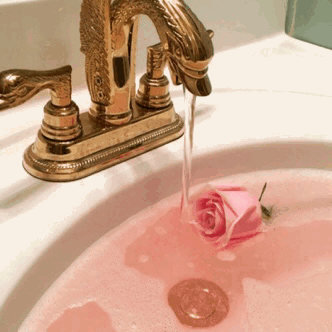
Kao što znate, u prošlim postovima smo pričali o editovanju slika i o dobrim filterima, koje možete koristiti za editovanje. Kao najbolju aplikaciju izabrali smo Adobe Lightroom, tako da ću vam danas pokazati kako da napravite Peach filter!
Sa njime vaš feed će izgledati ovako:
Za početak otvorite Lightroom i ubacite sliku koju želite da editujete. Slika će vam se otvoriti, a vi će te odraditi sledeće korake:
LIGHT
- Exposure: 00.0
- Contrast: 8
- Highlights: -60
- Shadows: 74
- Whites: 13
- Blacks: 14
Onda, kao i uvek idete na opciju „Curve“ i pažljivo prekopirajte sledeću sliku:

COLOR
- Temp: 15
- Tint: -5
- Vibrance: 31
- Saturation: -23
Sada u gornjem desnom uglu pronaćićete opciju „MIX“, kliknite na nju i podesite boje:
RED
- Hue: 9
- Saturation: 66
- Vibrance: -19
ORANGE
- Hue: 5
- Saturation: 78
- Vibrance: 0
YELLOW
- Hue: 0
- Saturation: -70
- Vibrance: 54
GREEN:
- Hue: 30
- Saturation: -31
- Vibrance: 13
LIGHT BLUE:
- Hue: 8
- Saturation: 5
- Vibrance: -15
DARK BLUE:
- Hue:-19
- Saturation: -8
- Vibrance: -26
PURPLE
- Hue: 0
- Saturation: -100
- Vibrance: 0
PINK:
- Hue: 30
- Saturation: -100
- Vibrance: 25
EFFECTS
Podesite samo da vam Clarity bude 32
DETAIL
- Sharpening: 0
- Radius: 1.00
- Detail: 25
- Masking: 0
- Noise Reduction: 0
- Detail: 50
- Contrast: 0
- Color noise reduction: 0
- Detail: 50
- Smoothness: 50
…
I to bi bilo to što se tiče Peach filtera, ne zaboravite da pogledate prošle postove:










